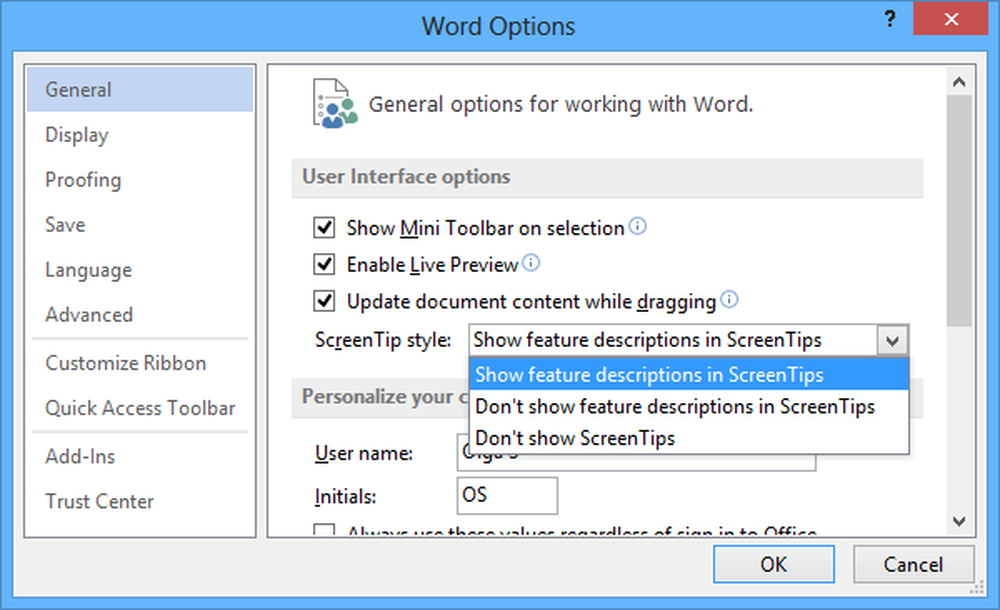Cómo habilitar la función de lectura en voz alta en Outlook y corregirla si no funciona

Qué 'Leer en voz alta'característica en aplicaciones de Office como Outlook, es bastante fácil de entender. Se lee al texto, eso es todo! Oficialmente, esta función forma parte de la capacidad de conversión de texto a voz "TTS" de Windows y es beneficiosa para las personas que sufren de discapacidad auditiva o visual. ¿Cómo se configura, usa y activa cuando no funciona en Outlook? Veremos todo eso en este post..
Configurar la función de lectura en voz alta en Outlook
Cuando mira el correo o lo lee en la ventana principal de Outlook o en un mensaje individual, el botón Leer en voz alta se puede ver hacia el extremo derecho de la pestaña Inicio debajo del menú de cinta.
Seleccione la pestaña Archivo y luego desde la vista Backstage, seleccione la Opciones categoría. Aparece el cuadro de diálogo Opciones de Outlook mostrando varias opciones..
Selecciona el 'Facilidad de acceso'categoría de la izquierda. Allí, en la categoría 'Facilidad de acceso', ubique 'Opciones de visualización de aplicaciones'y bajo su encabezado, activar'Mostrar leer en voz altacaracterística 'marcando la casilla marcada en su contra.

Cuando haya terminado, presione el botón OK para volver a Outlook.
Ahora, abra un mensaje que le gustaría que se lea en voz alta. Coloque el cursor en un lugar desde donde desee que Outlook comience a leer en voz alta. Luego, presiona el botón Leer en voz alta.
Usando la configuración del reproductor de control de lectura en voz alta, puede configurar la velocidad del habla. Otros comandos visibles bajo el 'Control Playeer' incluyen-
- Anterior
- Jugar
- Siguiente
- Cerrar.
La función de lectura en voz alta de Outlook no funciona
Si encuentra que la función de lectura en voz alta de Outlook no funciona como desea, intente aislar el problema ejecutando Outlook en modo seguro. Esto ayuda a encontrar complementos que pueden entrar en conflicto con la característica. Sigue estos pasos.
Encuentra el icono de acceso directo de Outlook. Mantenga presionada la tecla CTRL y haga clic en el acceso directo de la aplicación para iniciar Outlook en Modo seguro. Si se le solicita un mensaje, haga clic en 'Sí'.
A continuación, elija Archivo> Opciones. Seleccione Complementos en el menú de la barra lateral izquierda y presione la tecla 'Ir'botón adyacente a Administrar: Complementos COM opción.

Desactive la casilla de verificación contra los complementos, si se ve. Esto los deshabilitará temporalmente..

Ahora, cierra la aplicación Outlook y vuelve a iniciarla. Compruebe si el comportamiento erróneo se resuelve o persiste. En la mayoría de los casos, se resuelve..
Para salir del modo seguro de Outlook, cierre Outlook y reinicie la aplicación. Comenzará en modo normal a menos que haya un problema al abrir la aplicación.